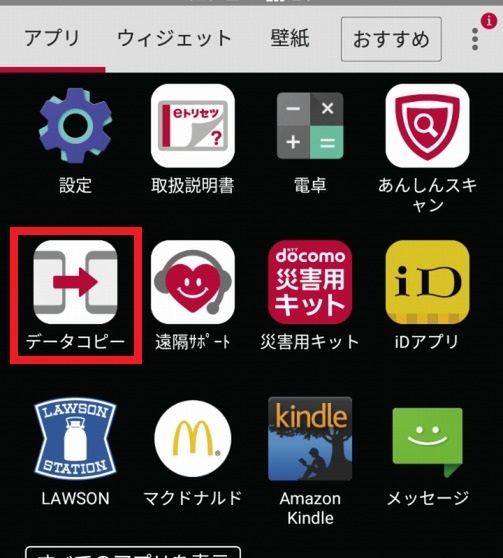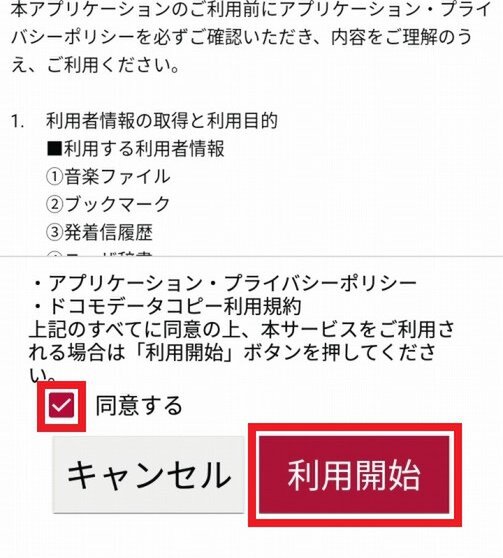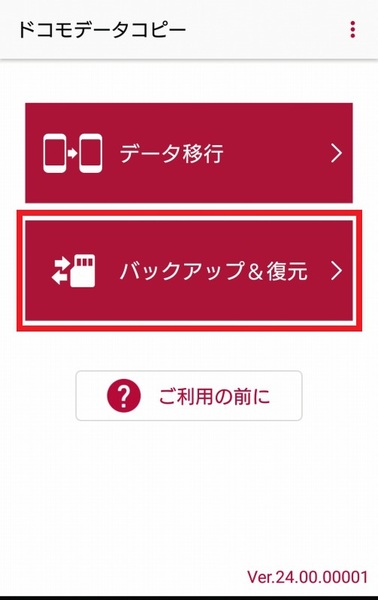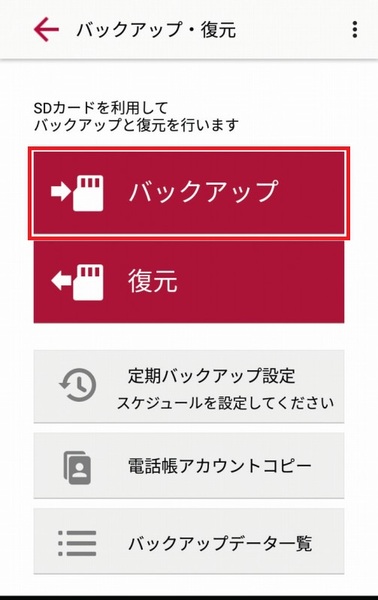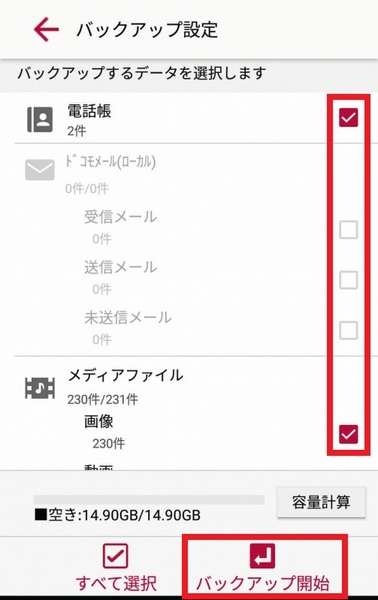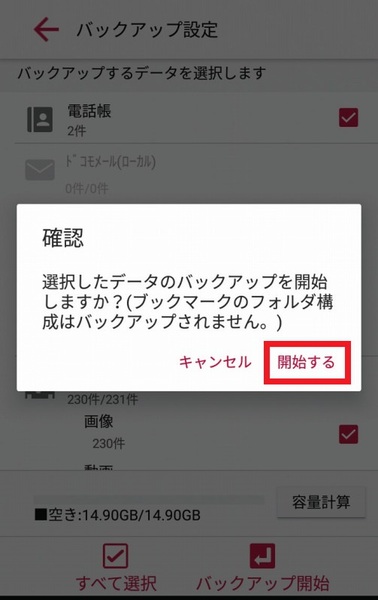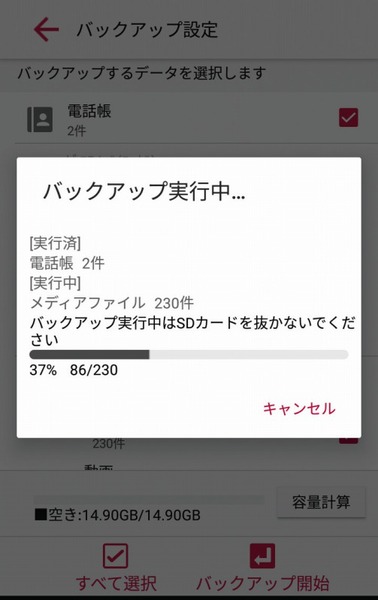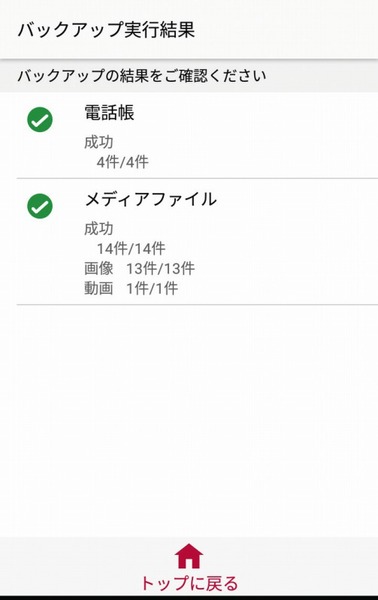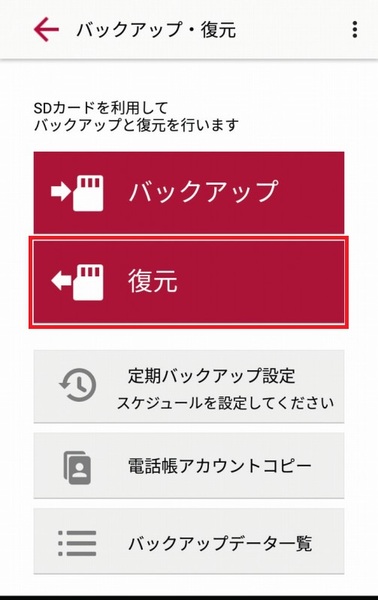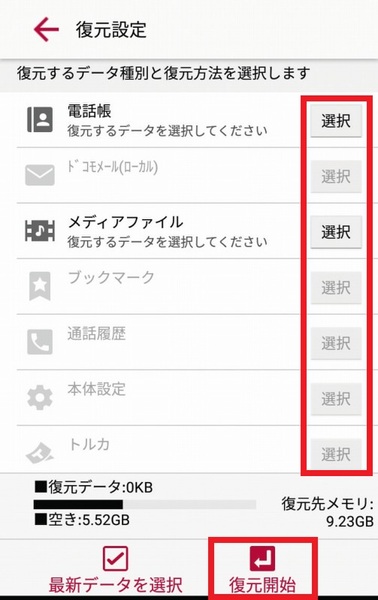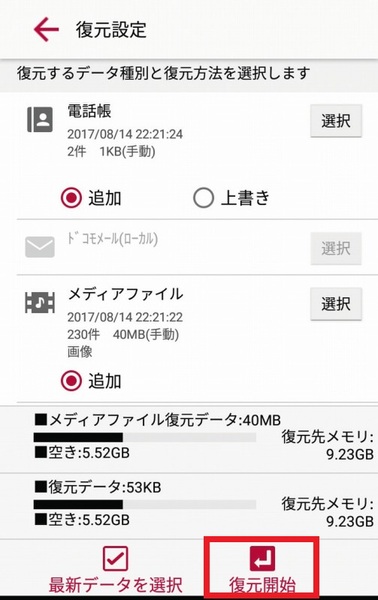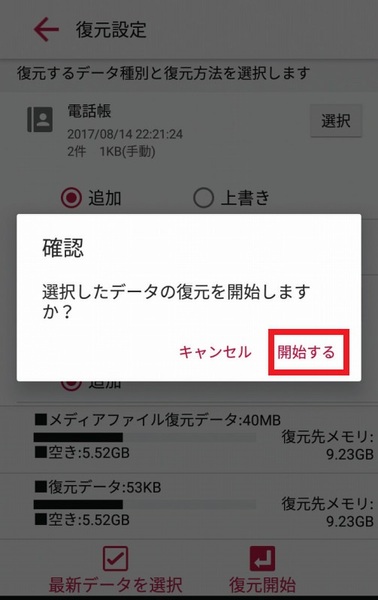電話帳や写真、メールなどの大事なデータはSDカードを利用してバックアップ/復元ができます。SDカードを機種変更後の端末に差し替えることで、データ移行も可能です。
また、ドコモデータコピーのバックアップ/復元機能は、定期バックアップ機能やGoogleなどの電話帳アカウントをコピーする機能も用意されています。ドコモバックアップのアプリでは、ドコモアプリパスワードが必要です。ドコモアプリパスワードを忘れた場合は、「電話帳」、「spモードメ-ル」の各アプリで個別バックアップを行ってください。
移行可能データ
|
連絡帳 電話帳 |
+メッセージ |
スケジュール カレンダー メモ |
画像 動画 |
音楽 | メール |
ブック マーク |
アプリ | |
|---|---|---|---|---|---|---|---|---|
| ドコモデータコピー (直接データ移行) |
○ | ○ ※1 |
○ | ○ | ○ ※1 |
- | - | - |
※1:Android間のみ移行可能。
ドコモデータコピーを使って移行する
機種変更前のスマートフォンの操作
※メニューにない場合はdメニュー>My docomo(お客様サポート)>設定(メール等) >ドコモアプリ「表示」>アップデート一覧「確認する」>ドコモデータコピー>アップデート
機種変更後のスマートフォンの操作

この連載の記事
-
第16回
sponsored
【01】新しいスマートフォンへの最適なデータ移行方法は? -
第15回
sponsored
【02】Googleアカウントを使おう -
第14回
sponsored
【03】dアカウントとドコモクラウドでデータ移行をしよう -
第13回
sponsored
【04】ドコモクラウドを使おう -
第12回
sponsored
【05】iCloudを使おう -
第11回
sponsored
【06】Move to iOSでAndroidからiPhoneにデータを移行する -
第10回
sponsored
【07】ドコモデータコピーアプリで直接データ移行する準備 -
第9回
sponsored
【08】ドコモデータコピーアプリで直接データ移行をしよう -
第7回
sponsored
【10】ドコモデータコピーアプリの定期バックアップを設定しよう -
第6回
sponsored
【11】LINEの移行 - この連載の一覧へ